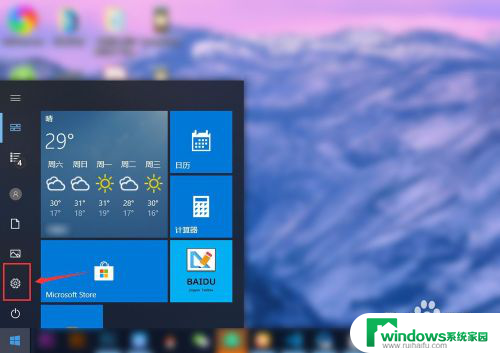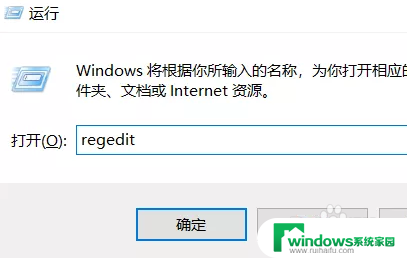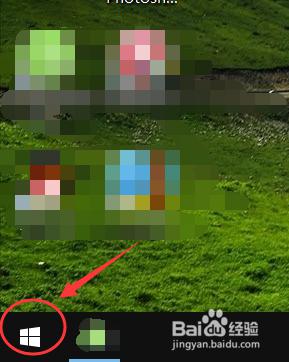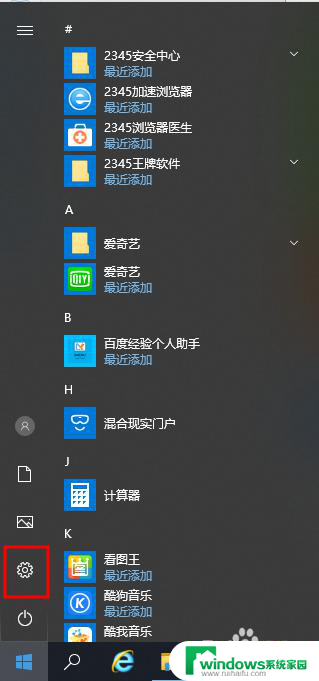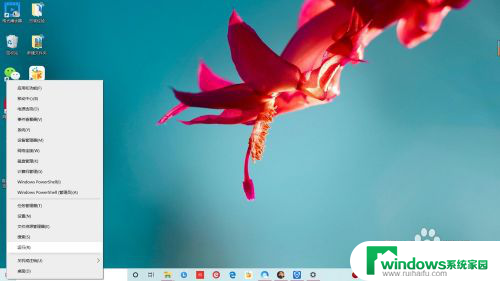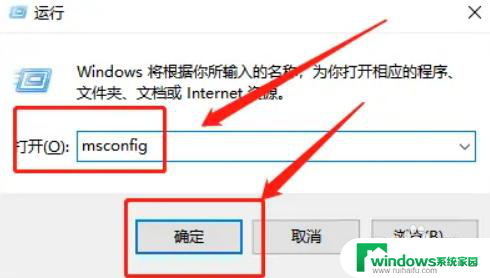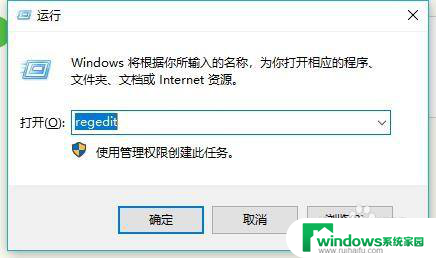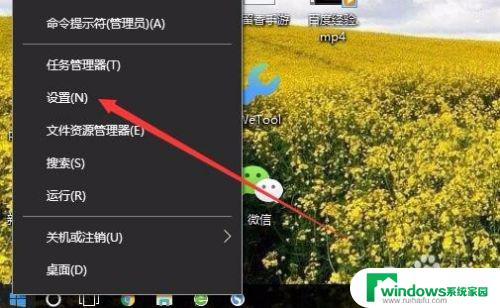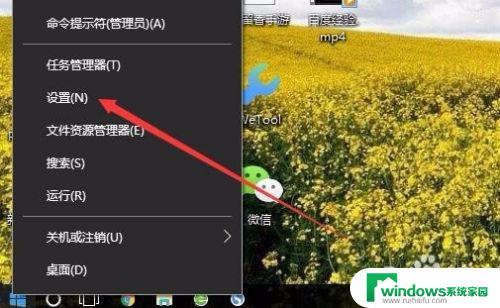关掉护眼模式 win10 护眼模式关闭方法
更新时间:2024-02-25 09:54:23作者:yang
随着人们对电子产品的广泛使用,眼睛疲劳和视力问题成为了一个普遍的现象,为了保护我们的眼睛,很多人在使用电脑时会开启Win10系统的护眼模式。有时我们可能需要关闭这一模式,例如在进行某些特定任务时需要更高的亮度和色彩饱和度。如何准确地关闭Win10的护眼模式呢?今天我们将分享一些简单实用的方法,帮助您轻松关闭护眼模式,让您的电脑使用体验更加舒适。
具体步骤:
1.点击左下角的“开始菜单”-“设置”。
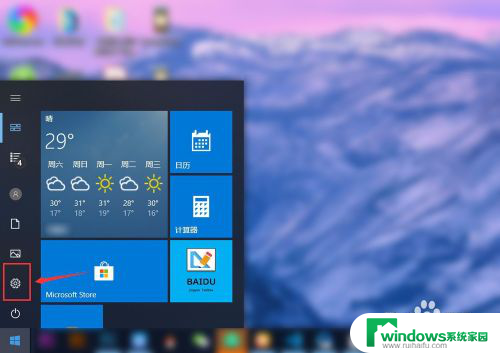
2.在“windows设置”中点击第一个“系统设置”。
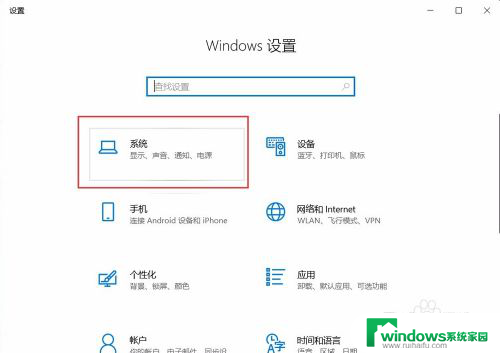
3.点击左侧的“显示”,在右侧点击“开启”夜间模式。
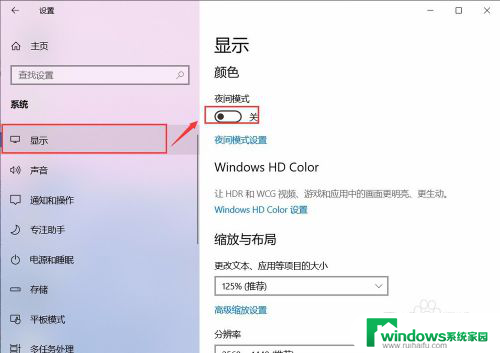
4.但是颜色并没有更改,是因为现在的时间没有到“夜间时间”。点击“夜间模式设置”。
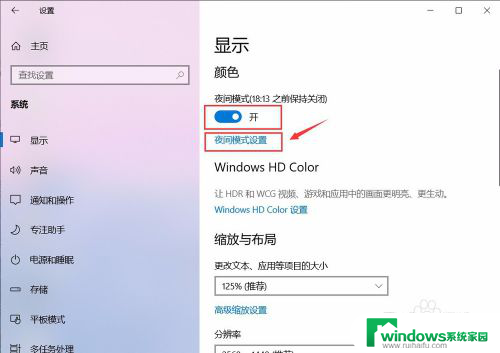
5.点击“启用”,会看到自己的屏幕会变黄色。
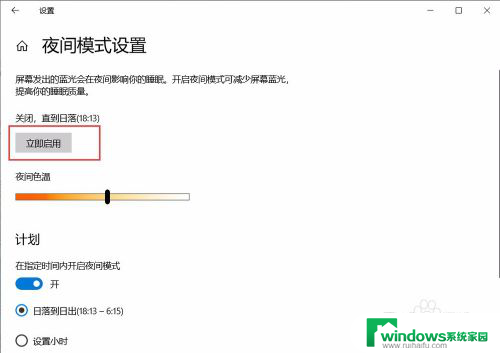
6.左右滑动“夜间色温”模块,可以更改屏幕的颜色。
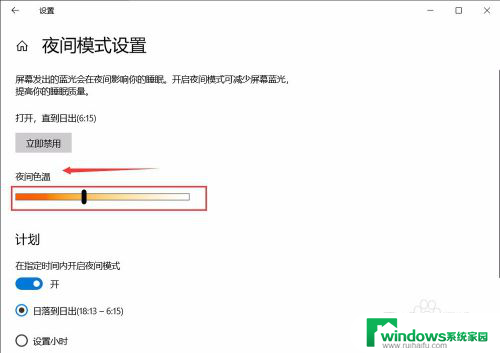
7.如果想关闭,直接点击“立即禁用”即可关闭啦。
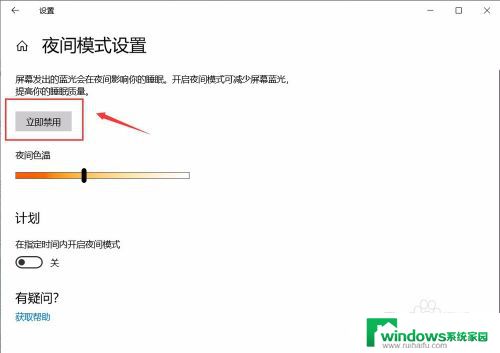
以上就是关于关闭护眼模式的全部内容,如果有出现相同情况的用户,可以按照以上方法解决。